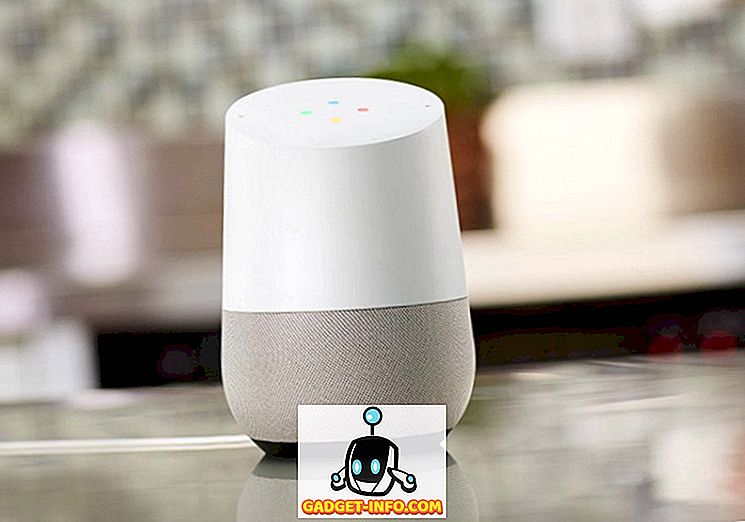La dernière mise à jour de Google sur Android est arrivée sous la forme d'un aperçu du développeur, et comme toujours, nous sommes ravis. Sans surprise, la dernière version d'Android s'appelle Android O (Oreo? Espérons-le!), Et cela entraîne de nombreux changements. L’aperçu des développeurs n’est disponible que sur les appareils Nexus et Pixel. Par conséquent, si vous ne pouvez pas encore vous en procurer et que vous souhaitez connaître tous les changements que vous pouvez attendre d’Android O, nous sommes là pour vous. Nous opposons Android O à Android N et voici tous les changements que vous devriez connaître:
Android O vs Android N: Tous les changements
1. Notifications
Depuis Marshmallow, Google modifie la manière dont les notifications se comportent dans Android. Android O n’est pas différent. Android O cherche à améliorer chaque bonne chose apportée par Android Nougat, et plus encore. Avec Android O, nous obtenons des canaux de notification, qui sont essentiellement des catégories dans lesquelles une application peut classer ses notifications. Cela signifie qu'au lieu de devoir modifier les paramètres de notification pour toute une application, les utilisateurs auront désormais un contrôle encore plus fin sur les types de notifications qu'ils souhaitent.

Les notifications peuvent également être répétées dans Android O, et cela ressemble vraiment à une fonctionnalité intéressante. Les utilisateurs pourront simplement glisser une notification et appuyer sur l’icône de répétition pour suspendre la notification pendant une durée par défaut de 15 minutes. Cela peut être étendu (au moins dans l'aperçu du développeur actuel) à 1 heure maximum. Personnellement, j'aimerais avoir une sorte de temps personnalisé ici, de la façon dont «Boîte de réception» gère les courriels de répétition, mais il ne s'agit que de la première Aperçu pour les développeurs, ce qui laisse beaucoup de temps pour cela.

Il y a également un changement mineur dans le comportement de Notification Shade sous Android O. Alors que le double glissement de la barre d'état sous Android Nougat masquait certaines des notifications les plus basses afin d'afficher correctement le panneau Paramètres rapides, Android O les convertit en petites icônes d'application sur le bas de la notification Shade à la place. Ainsi, tant que le panneau Paramètres rapides sera affiché correctement, vous pourrez toujours voir les applications qui ont des notifications en attente, sans avoir à effectuer de balayage.

2. Paramètres rapides
En parlant de Paramètres rapides, il y a un peu de changement dans le comportement du panneau Paramètres rapides. Dans Android Nougat, taper sur les icônes pour WiFi, Bluetooth, etc. ouvrirait les paramètres rapides extensibles pour cet élément particulier, mais dans Android O, cela fonctionne très différemment. Si vous appuyez sur les icônes pour des éléments tels que WiFi, Bluetooth, etc., il vous suffit de les activer / désactiver . Toutefois, si vous tapez sur le texte situé sous ces éléments, vous accédez aux paramètres rapides extensibles de l’élément.

Même s’il s’agit là d’un changement qui va prendre un certain temps à s’habituer, cela nous épargnera finalement un coup, si nous voulons simplement activer le WiFi, ou le Bluetooth, comme dans Android Nougat, il nous faudrait appuyer sur l’icône aller dans les paramètres rapides extensibles, puis basculez WiFi. Sous Android O, nous pouvons simplement appuyer sur l’icône WiFi pour l’activer ou la désactiver.
3. Gestionnaire de fichiers intégré
Depuis un certain temps déjà, Android dispose d’un gestionnaire de fichiers intégré plutôt bien arrondi, bien que caché. Il était auparavant accessible depuis l’écran «Stockage» dans Paramètres, mais il possède désormais sa propre icône dans le tiroir des applications . Dans Android Nougat, il n'y avait qu'une icône Téléchargements dans le tiroir d'applications, mais elle a été remplacée par l'icône Fichiers dans Android O.

Vous avez toujours la possibilité d'accéder à «Téléchargements» dans l'application Fichiers, et les options de tri sont beaucoup plus facilement visibles dans la nouvelle application, par rapport au gestionnaire de fichiers masqué dans Android Nougat. Si vous avez besoin d’un fichier pour la gestion de fichiers de base, ce gestionnaire de fichiers devrait fonctionner parfaitement pour vous. Pour les gestionnaires de fichiers plus puissants, Android propose de nombreuses options.
4. Page Paramètres
Plus à propos de «modifications essentielles dans chaque version Android», la page Paramètres affiche une nouvelle refonte et il semble que le panneau coulissant d'Android Nougat n'ait pas été bien accueilli par les concepteurs de Google, car il a été démarré. à partir de l'aperçu du développeur d'Android O. De plus, la page Paramètres permet désormais de catégoriser de manière agressive les éléments dans des catégories plus larges, ce qui réduit considérablement la liste supérieure dans la liste des paramètres.

Le thème monochrome centré ici a plutôt l'air sympa, et bien que la nouvelle organisation d'options prenne un certain temps à s'habituer, je pense que c'est un bon pas en avant vers un écran de réglages plus organisé. Même si ce n'est pas le cas, nous allons tous utiliser l'option de recherche, de toute façon.
5. Image dans l'image
Picture in Picture a été introduit pour la première fois dans Android Nougat, mais il n'était disponible que pour les téléviseurs Android. Toutefois, en raison du manque de téléviseurs Android (du moins par rapport au nombre de téléphones Android), il y a toujours du support tiers pour la fonctionnalité. Avec Android O, Google propose cette fonctionnalité sur les téléphones et les tablettes, ce qui, espérons-le, intéressera également les développeurs.

J'attends avec impatience de nombreuses autres applications permettant le mode Image dans l'image, de sorte que je puisse regarder mes vidéos préférées et parcourir Reddit en même temps.
6. Raccourcis personnalisés de l'écran de verrouillage
Soyons honnêtes, combien de fois avez-vous utilisé ces raccourcis sur l'écran de verrouillage? Si vous vous demandez de quels raccourcis je parle, cela prouve simplement ce que je veux dire. Cependant, si la plupart des gens ne les utilisaient pas en stock sur Android Nougat, c'est parce qu'ils remplissaient des fonctions accessibles plus facilement grâce à d'autres méthodes. Avec Android O, Google offre aux utilisateurs la possibilité d’ ajouter des applications personnalisées à ces raccourcis, ce qui les rend réellement utiles. Vous pouvez maintenant ajouter des éléments tels que «Directions to Home», «Compose New Email», etc., aux raccourcis de l'écran de verrouillage, ce qui facilite grandement les actions que vous exécutez.

7. Barre de navigation personnalisable
Avec Android O, les utilisateurs auront également la possibilité de personnaliser la barre de navigation, ce qui n’était possible qu’avec les ROM personnalisées des versions précédentes d’Android, telles que Android Nougat. Bien que cela nécessite l' activation de System UI Tuner, cela peut être fait assez facilement. Android O offre aux utilisateurs la possibilité d' ajouter des boutons à la barre de navigation, notamment des flèches telles que les flèches gauche et droite, etc.

En outre, Android O ajoute la possibilité d'ajuster le positionnement des boutons de la barre de navigation; les utilisateurs peuvent les faire pencher à gauche, à droite ou rapprocher les boutons dans la partie centrale de la barre de navigation.
8. Affichage ambiant
L'Ambient Display a également subi de nombreux changements dans Android O. Alors qu'Android Nougat, Ambient Display affichait des notifications très détaillées, Android O optait pour une utilisation beaucoup plus propre et moins gourmande en batterie de l'Ambient Display. Les notifications sur l'affichage d'ambiance sont maintenant affichées sous forme de petites icônes, affichées côte à côte sur une barre étroite. Les icônes sont presque trop petites et cela consomme évidemment beaucoup moins d'énergie. Taper sur la barre étroite (et sur deux pressions) est un peu difficile.
Dans les modifications les plus opportunes apportées à l’Ambient Display, les notifications entrantes sont affichées de manière beaucoup plus riche, avec des options de réponse, d’archivage (pour Gmail), etc., en fonction des actions de notification prises en charge par l’application. Cela contraste avec Android Nougat, où, même si les notifications indiquaient pas mal de détails, elles n’offraient pas d’actions rapides aux utilisateurs.
9. Icônes adaptatives
Un autre changement apporté par Android O est également celui qui suggère des choses plus grandes et meilleures à venir… probablement. Google a annoncé la prise en charge d’Adaptive Icons dans Android O et, bien qu’elles ne soient encore prises en charge par aucune application de l’aperçu des développeurs, leur description est prometteuse, bien que vague. Extrait de l'annonce de Google «Les icônes adaptatives [sont des icônes] que le système affiche sous différentes formes, en fonction d'un masque sélectionné par l'appareil. Le système anime également les interactions avec les icônes et les utilise dans le lanceur, les raccourcis, les paramètres, les boîtes de dialogue de partage et dans l'écran de synthèse ».

Fondamentalement, chaque application prenant en charge les icônes adaptatives pourra adapter son icône au thème sélectionné par l'utilisateur . Ainsi, si vous utilisez un thème avec des icônes arrondies, toutes les icônes de votre appareil s'afficheront sous forme d'icônes rondes… non des discontinuités que ce soit. Une annonce comme celle-ci donne l’impression que la thématisation pourrait devenir une partie beaucoup plus profondément intégrée de l’environnement Android, une idée aidée par l’option «Thème du périphérique» disponible dans les paramètres «Affichage» des périphériques Pixel de la Aperçu des développeurs Android O.
10. Installer des applications à partir de sources externes
Android a toujours été libéral quant à l'endroit où un utilisateur obtient des applications. Contrairement à ses concurrents (iOS), Android permet aux utilisateurs d'installer des applications depuis n'importe où, tant qu'ils activent l'option «Sources inconnues» dans les paramètres de sécurité. Dans Android Nougat, tant que vous avez activé le paramètre permettant l'installation d'applications provenant de sources inconnues, vous pouvez essentiellement télécharger des applications depuis Internet, obtenir des APK via Bluetooth ou les installer à l'aide de ES File Explorer. Cependant, sous Android O, vous devrez accorder une autorisation pour chaque source, individuellement.

Cela signifie un peu plus de travail, mais finira également par garantir que les applications n'installe pas d'autres applications par elles-mêmes, ce qui rend votre appareil un peu plus sécurisé qu'il ne l'est déjà. Donc, un peu de travail supplémentaire, pour une sécurité accrue… ne semble pas être une mauvaise affaire.
11. Optimisation de la batterie
Android a toujours travaillé d'arrache-pied pour améliorer la durée de vie de la batterie pouvant être évacuée de votre appareil. Même avec des batteries de plus en plus grandes, les utilisateurs en recherchent toujours plus, ce qui ne peut être accompli que si un logiciel de qualité optimale est utilisé par un logiciel exceptionnellement optimisé. Avec Android O, Google cherche à améliorer les améliorations apportées à l'optimisation de la batterie dans Android Nougat.
La fonctionnalité Doze, introduite pour la première fois dans Android Marshmallow et encore améliorée dans Android Nougat, devient encore plus agressive dans Android O, avec encore plus de restrictions imposées aux tâches que les applications peuvent effectuer en arrière-plan et à la fréquence à laquelle elles peuvent être utilisées. Faites-les. Android O impose des restrictions beaucoup plus strictes sur les applications demandant des mises à jour de localisation, l'enregistrement de diffusions implicites et l'exécution de services en arrière-plan. Bien que nous ne puissions pas vraiment juger de la différence que cela fait, étant donné qu’il s’agit d’une version préliminaire pour les développeurs, nous pouvons certainement espérer que cela fonctionne aussi bien que Google nous le dit.
12. Modification du comportement des applications
Sous Android O, des modifications sont également apportées au comportement des applications et au type d'interactions qu'elles peuvent prendre en charge. Les applications Android étant désormais disponibles sur Chrome OS, Google a annoncé la prise en charge d' un modèle de navigation par clavier beaucoup plus fiable et prévisible dans les applications. De plus, contrairement à Android Nougat, les applications d’Android O peuvent désormais utiliser des fenêtres contextuelles personnalisées au lieu du champ Alerte système standard. Cela pourrait être une fonctionnalité potentiellement intéressante, mais je suis sûr que des applications mal conçues en abuseront et pourraient même aboutir à un mauvais UX. J'espère bien que non, car des boîtes contextuelles personnalisées correctement implémentées pourraient rendre les applications encore plus attrayantes et plus amusantes à utiliser que jamais.
13. Modifications mineures de l'interface utilisateur
Outre ces modifications majeures, Android O modifie également de nombreux éléments de l'interface utilisateur, par rapport à Android Nougat. La barre de navigation, par exemple, devient sombre lorsque le tiroir de l'application Pixel Launcher est déplacé vers le haut, ce qui est bien mieux que ce qu'elle était dans le Nougat Android. En outre, en ce qui concerne le tiroir d'applications, vous pouvez désormais l'afficher en glissant n'importe où sur l'écran d'accueil, ce qui est nettement plus simple et beaucoup plus intuitif.

La barre d'état dans Android O est beaucoup plus dense en informations et compense en employant des polices de date et d'heure plus propres et plus claires (qui, certes, ont fière allure). En outre, contrairement à Android Nougat, vous ne pouvez pas afficher le pourcentage de batterie dans l'icône de la batterie elle-même, elle est placée uniquement à côté de l'icône de la batterie. Une autre différence essentielle avec Android Nougat est que, même si dans Android 7, l’icône de la batterie est passée à la page Paramètres rapides, Android O la conserve dans la barre d’état et choisit d’afficher uniquement l’ option «Économiseur de batterie» dans les Paramètres rapides. qui finit par sauver les utilisateurs un robinet pour activer cette option, donc je ne me plains pas exactement.
L' option permettant de modifier le panneau Paramètres rapides est également directement disponible dans la barre d'état, ce qui facilite la personnalisation du panneau Paramètres rapides, mais alourdit également un peu la barre d'état. Voyant que la personnalisation du panneau des paramètres rapides n’est pas quelque chose que les gens font très souvent, cela semble un peu exagéré.
14. Autres modifications Android O
D'autres modifications, ou des modifications que les utilisateurs normaux ne se soucient pas vraiment, et que les développeurs vont probablement, sont également abondantes dans Android O. Tout d'abord, Android O apporte la prise en charge des API de remplissage automatique . Cela permettra aux applications de demander aux utilisateurs de les enregistrer en tant qu'application de remplissage automatique officielle (par défaut) sur leur appareil, afin de pouvoir automatiquement renseigner les informations que les utilisateurs saisissent souvent. Android O annonce également la prise en charge d'une gamme de couleurs plus étendue, de sorte que les applications qui traitent des photos et des vidéos (généralement des applications de montage) puissent utiliser les écrans de plus en plus étonnants que nous voyons sur les produits phares de ces jours et offrir une meilleure expérience aux utilisateurs. utilisateurs.
WebViews utilisera également le rendu multiprocessus par défaut. Ceci était disponible en option dans Android Nougat, mais en le configurant par défaut dans Android O, Google souhaite que les applications utilisant WebViews chargent le contenu plus rapidement et soient en mesure de gérer les pannes elles-mêmes, en les rendant beaucoup plus fiables. De plus, les applications pourront utiliser la vérification de la navigation sécurisée de Google, afin que les utilisateurs puissent rester protégés contre les sites Web malveillants.
Android O améliore également le Runtime Android, le rendant jusqu'à 2 fois plus rapide que dans Android Nougat. Parallèlement à cela, Android O apporte la mise en réseau réseau aux appareils Android, un terme qui signifie essentiellement que les appareils Android pourront communiquer entre eux via un réseau WiFi, même si le réseau n’est pas connecté à Internet.
Vous aimez les changements qu'apporte Android O?
Il ne s’agit que du premier aperçu du développeur pour Android O, et il apporte déjà beaucoup de changements par rapport à Android Nougat, ce qui signifie que beaucoup d’autres apparaîtront dans les prochaines versions d’Android O, et nous continuerons à mettre à jour cet article. avec tous les nouveaux changements passionnants que nous voyons. Nous sommes certainement enthousiasmés par les perspectives d’Android O, notamment les icônes adaptatives et le mode PiP sur les téléphones et les tablettes. Et vous? Pensez-vous que Android O sera une mise à niveau impressionnante sur Android Nougat? Faites-nous savoir dans la section commentaires ci-dessous.